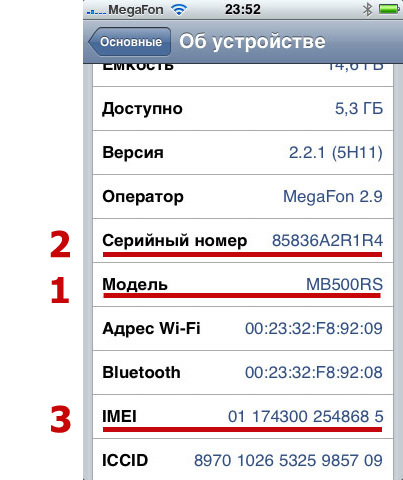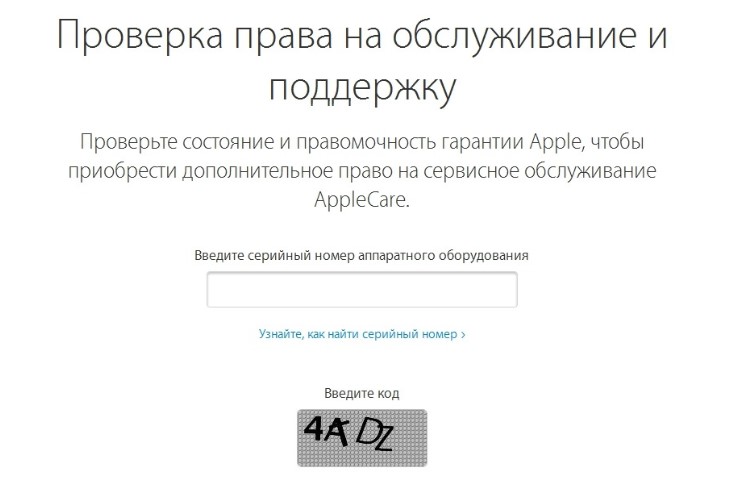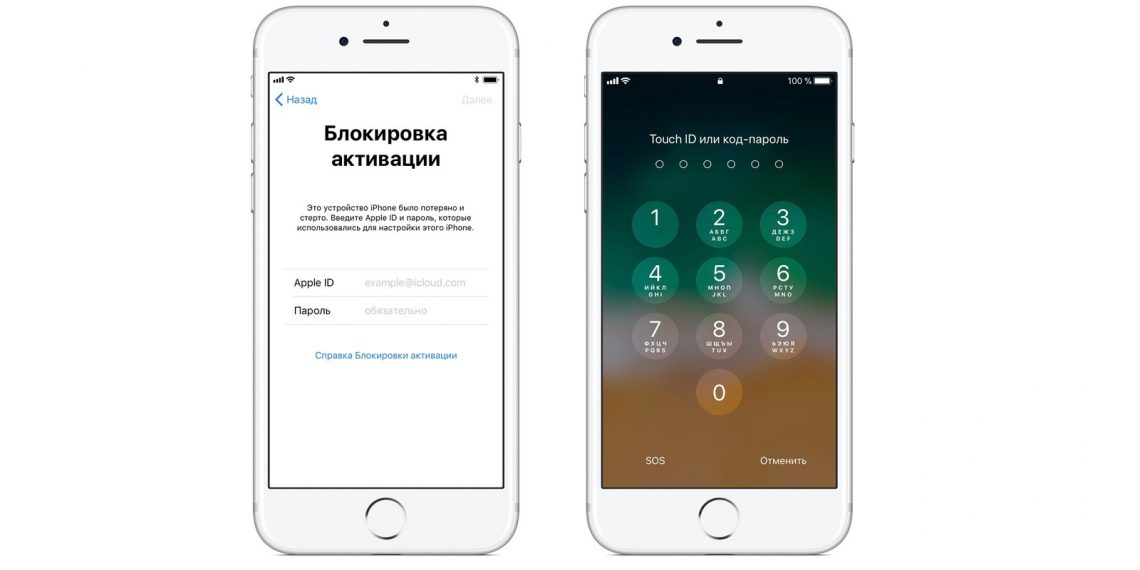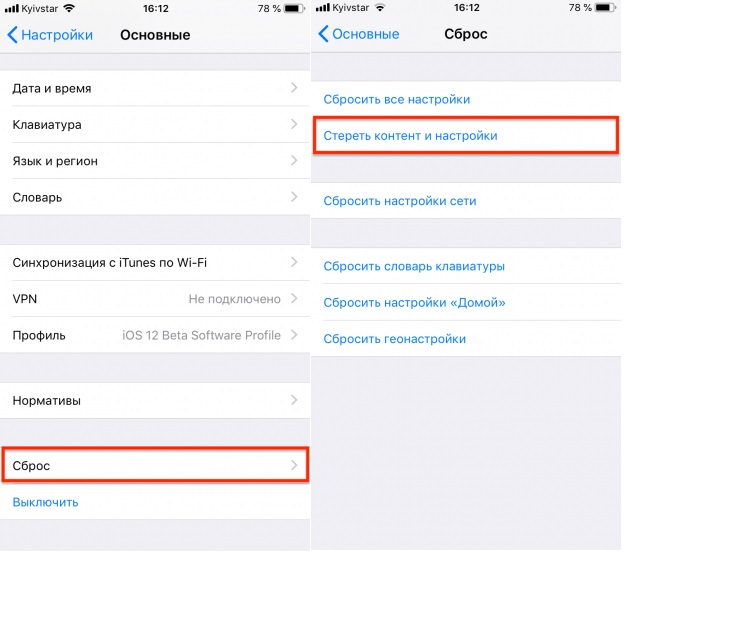- Покупка айфона с рук. 20 топовых способов купить и не облажаться
- Внешка
- Повреждения
- Следы ремонта
- Чеки и документы
- Неоригинальные запчасти
- Корпус от другого устройства
- Оригинал или нет
- Внешний вид устройства
- Настройки и операционная система
- Проверка серийного номера через сайт Apple
- Подключение к iTunes
- Плавал или не плавал
- Проверка индикатора
- Порты и разъемы
- Тест кнопок и Touch ID
- Пробный звонок
- Железо и функции
- Экран и сенсорный дисплей
- Wi-Fi, Bluetooth и сотовые данные
- Камеры
- Touch ID и Face ID
- Привязка к оператору
- Состояние аккумулятора
- iCloud и «Локатор»
- Вывод: стоит ли покупать с рук
- Как проверить Айфон 12 перед покупкой
- В информационных статьях на нашем сайте ранее уже публиковались материалы о том, как не дать себя обмануть при покупке iPhone. Как правило, при этом мы рассказывали о новых смартфонах и способах проверки их подлинности. Отвечая на вопросы о проверке Айфона 12 на оригинальность, мы затронем также и тему покупки телефонов на вторичном рынке.
- Как проверить Айфон 12 при покупке в магазине
- Как проверить Айфон 12 при покупке с рук
- «Разлоченный» iPhone или «neverlock»?
Покупка айфона с рук. 20 топовых способов купить и не облажаться
Чеклист для покупателя.
Новые iPhone стоят дорого. Чтобы сэкономить, многие решают брать смартфон с рук. Покупать у друга или знакомого условно безопасно: он вряд ли станет предлагать неисправное устройство. А вот в соцсетях или на площадках вроде Avito можно попасть на мошенников. Сегодня расскажем, как проверить iPhone перед покупкой и не заплатить деньги за «кирпич».
Внешка
Первый этап проверки устройства перед покупкой — тщательный осмотр. Неисправный или поддельный iPhone можно идентифицировать по корпусу. Нужно просто знать, куда смотреть.
Повреждения
Глубокие царапины и трещины на задней панели, сколы на экране, замятые углы корпуса и другие серьезные дефекты — все это должно убедить вас отказаться от покупки. Такой iPhone часто роняли: компоненты внутри тоже могут быть повреждены и не работать должным образом. Устройства с косметическими повреждениями обычно дешевле, однако их приобретение — это лотерея.
Написанное выше не касается смартфонов с нормальным износом. 2–3-летний iPhone с незначительными потертостями на задней панели не должен вас пугать.
Следы ремонта
Осмотр iPhone также поможет определить, ремонтировалось ли устройство. Признаков некачественного ремонта много. Это стертые шляпки винтиков возле разъема Lightning, стекло дисплея, которое неплотно прилегает к корпусу, криво установленная линза фронтальной камеры или дребезжание внутри корпуса.
Плохой ремонт может стать причиной быстрой поломки смартфона после покупки. Не верьте, что продавец просто заменил старую батарею или треснутый дисплей. Это типичные отмазки, чтобы скрыть серьезное вмешательство в аппаратную часть.
Чеки и документы
Хорошо, когда у продавца есть документы, подтверждающие покупку iPhone: чеки из магазина, гарантийный талон и прочие бумаги. В них дублируются ключевые характеристики смартфона вроде цвета корпуса или объема накопителя. Кроме того, вы можете отследить историю поломок и обслуживания устройства. Это особенно полезно при покупке с рук.
Неоригинальные запчасти
С помощью визуального осмотра можно также определить неоригинальные запчасти. Положите iPhone на горизонтальную плоскость. Вся передняя панель должна быть однородного черного цвета, а границы дисплея и его рамок — почти неотличимы. Если выключенный экран явно отсвечивает серым оттенком и имеет едва заметные полосы по всей площади — скорее всего, он неоригинальный. Дополнительное доказательство — холодные цвета при включенной подсветке.
Слишком утопленная или наоборот выпирающая над корпусом кнопка Home тоже свидетельствуют о замене оригинальных компонентов. Как и отличающийся от цвета корпуса ободок вокруг нее и порта Lightning. Наконец, вас должны насторожить расхлябанные кнопки регулировки громкости, блокировки экрана и включения беззвучного режима. Оригинальные при нажатии издают характерный звук и не люфтят.
Корпус от другого устройства
Неочевидная проверка для большинства покупателей — сверка IMEI с корпуса с тем, который указан в настройках устройства и на коробке. Если он отличается, вам пытаются продать «чудовище Франкенштейна»: внутренности от одного iPhone в оболочке другого. На моделях до iPhone 6 включительно IMEI указывался в нижней части экрана, рядом с надписью Designed by Apple in California. Начиная с iPhone 6s, код начали прятать на лотке SIM-карты.
Откройте меню «Настройки» — «Основные» — «Об этом устройстве» и сверьте IMEI с тем, который обнаружите на корпусе. Не покупайте iPhone, если нашли несоответствия. Под видом и по цене iPhone SE вам могут продавать iPhone 5s или просто неисправный смартфон, собранный из нескольких.
Оригинал или нет
Часто под видом оригинального iPhone продают подделку. Дешевую копию определить можно на глаз, однако для качественных дубликатов придется использовать более продвинутые методы.
Внешний вид устройства
Настоящий iPhone сделан из качественных материалов: металла и стекла. Если вам предлагают «айфон» из пластика, если внутри устройства что-то болтается и скрипит, если на корпусе вы видите зазоры и щели — скорее всего, перед вами подделка. Второй возможный вариант — вам продают пересобранный iPhone в дешевом корпусе с AliExpress или подобного сайта. Такое устройство тоже не надо покупать — это кот в мешке.
Настройки и операционная система
Подтвердить или опровергнуть сомнения помогут настройки и интерфейс операционной системы. Откройте «Центр уведомлений» и «Пункт управления», загляните в меню «Об этом устройстве», запустите одно-два приложения. Попробуйте скачать любую программу из App Store. На оригинальном iPhone под управлением iOS 13 и более ранних версий прошивки ни с одним из действий не должно возникнуть проблем.
Проверка серийного номера через сайт Apple
Окончательно убедиться в подлинности iPhone можно с помощью специальной страницы официального сайта Apple. Введите серийный номер устройства и капчу. На сайте отобразится информация о модели и статусе гарантии. Если по серийнику не находится ничего или вы видите информацию не о той модели, которую показывает продавец, — вас пытаются обмануть.
Подключение к iTunes
Для полноценной проверки iPhone с рук лучше взять с собой ноутбук с iTunes и кабель Lightning. Подключите смартфон к компьютеру и подождите несколько секунд. Вы должны увидеть запрос на получение доступа к данным на устройстве. Это признак того, что iPhone настоящий. После принятия запроса и синхронизации вы увидите полную информацию о смартфоне: название модели, версию прошивки и серийный номер. В случае проблем с синхронизацией советуем дважды подумать перед покупкой — возможно, вам пытаются продать подделку.
Плавал или не плавал
В каждом iPhone есть специальный индикатор контакта с жидкостью. При попадании влаги он становится красным. Утопленника лучше не покупать ни при каких обстоятельствах.
Проверка индикатора
Осмотр индикатора контакта с жидкостью — очень важный этап проверки. В последних моделях iPhone он расположен внутри слота для SIM-карты. Если смартфон побывал под водой, индикатор окрасится в красный цвет. Покупать такое устройство мы не советуем ни за какие деньги.
Контакт с водой — худшее, что может случиться со смартфоном. Влага вызывает электрохимическую коррозию, уничтожая контакты и дорожки плат. Перестают работать либо отдельные функции, либо весь iPhone превращается в «кирпич». Поломка устройства неизбежна, однако утопленник способен еще несколько дней и даже недель работать нормально. Этим и пользуются нечестные продавцы.
Порты и разъемы
Посмотреть на цвет индикатора контакта с жидкостью — мало. Внимательно изучите разъемы Lightning и наушников (если есть). Ни них не должно быть следов коррозии и поврежденных контактов. Попробуйте подключить кабель и посмотрите, сразу ли начинается зарядка. Поврежденные контакты могут вызывать проблемы с подключением.
Слишком чистые порты у смартфона с рук — тоже повод для беспокойства. Возможно, продавец их заменил, чтобы скрыть следы контакта с водой. Руководствуйтесь здравым смыслом — никто ведь не будет ремонтировать то, что не сломано.
Тест кнопок и Touch ID
После купания у iPhone начинает глючить кнопка Home — проверено на личном опыте. Сначала она не всегда реагирует на нажатие, а потом перестает работать вообще. Следом за кнопкой отваливается сканер отпечатков пальцев. Если при осмотре смартфона заметили, что кнопка нажимается как-то не так, поищите другой вариант.
Пробный звонок
Еще один неочевидный признак утопленника — обрывы связи. Вставьте SIM-карту и попробуйте совершить несколько тестовых звонков. С устройством в нормальном рабочем состоянии не должно возникнуть проблем. У iPhone, побывавшего под водой, входящие и исходящие вызовы будут обрываться каждые несколько секунд. Это тоже история из личного опыта.
Железо и функции
Когда убедились, что iPhone не собран из нескольких, что это не подделка и что вода внутрь корпуса не попадала, переходите к тесту функций и аппаратной составляющей. Устройства нечестных продавцов к этому этапу проверки не доходят.
Экран и сенсорный дисплей
На дисплей и сенсорный экран обычно приходится наибольшее количество повреждений — они занимают почти всю переднюю панель. Если проверку на глаз компоненты прошли, советуем также использовать приложения для теста отображения цветов и чувствительности сенсора. Они помогут обнаружить выгоревшие пиксели и проблемы со считыванием касаний. В App Store достаточно бесплатных приложений такого типа, например, ScreenTest и Test Device Multitouch.
Wi-Fi, Bluetooth и сотовые данные
Попробуйте подключиться к Wi-Fi, создать пару с беспроводными наушниками и включить мобильный трафик. Это ключевые функции любого смартфона. Если они не работают, покупать устройство нет смысла — оно ничем не будем отличаться от кнопочной звонилки.
Откройте меню «Настройки» и с помощью разделов Wi-Fi, Bluetooth и «Сотовая связь» протестируйте возможности iPhone. Чтобы включить передачу сотовых данных, сначала вставьте SIM-карту.
Камеры
Камеры должны запускаться с первого раза, быстро фокусироваться и делать четкие снимки. Проверьте каждый из доступных режимов сначала на фронтальной, а затем на основной камере. Запишите видео и посмотрите его — так вы проверите качество съемки и работоспособность микрофона. Есть смысл осмотреть модули камер. Внутри не должно быть мусора, помутнений и прочих дефектов.
Touch ID и Face ID
Touch ID или Face ID — то, что вы будете использовать десятки и сотни раз в день. Системы отвечают за разблокировку экрана, подтверждение платежей и защиту конфиденциальных данных. Если сканер отпечатков или лица не работает, придется каждый раз вводить код-пароль и на всякий случай держать в голове пароль от учетной записи Apple ID.
Откройте меню «Настройки» — «Touch ID и код-пароль» («Face ID и код-пароль» для iPhone X и моделей новее). Попробуйте добавить новый отпечаток пальца или настроить распознавание лица. Если не получилось, не спешите с покупкой устройства.
Привязка к оператору
Иногда под видом «разлоченного» iPhone пытаются продать смартфон, привязанный под одного оператора. Такое устройство не будет работать со сторонними SIM-картами и обновляться. Проверить привязку к оператору можно несколькими способами
- Вытащите лоток SIM-карты и посмотрите, нет ли там постороннего предмета, похожего на небольшой чип. Если нет — все хорошо.
- Вставьте свою SIM-карту и попробуйте совершить звонок. С этим не должно возникнуть проблем.
- Откройте меню «Настройки» → «Основные» → «Об этом устройстве». В строке «Оператор» должно быть название вашего поставщика услуг сотовой связи.
Состояние аккумулятора
Истощенная батарея выдаст сама себя — за время описанных в этой статье проверок она разрядится более чем на 10%. Дополнительную информацию о состоянии аккумулятора поможет найти одноименный раздел настроек. Опция «Состояние аккумулятора» отобразит максимальную емкость и уведомит о необходимости замены компонента.
iCloud и «Локатор»
Финальный этап теста iPhone перед покупкой с рук. Вы должны быть уверены, что смартфон не привязан к учетной записи другого человека. В противном случае не получится сбросить устройство до заводских установок и войти со своим Apple ID. Продавец может сказать, что к текущему аккаунту привязана куча платных игр и приложений — не ведитесь! Как только вы разойдетесь, смартфон заблокируют, а за разблокировку потребуют от вас денег.
Откройте меню «Настройки». Если видите на устройстве под управлением iOS 13 чье-то имя в верхней части экрана, оно привязано к чужой учетной записи. На iPhone с iOS 12 и ниже информацию о привязке к Apple ID можно найти в разделе «Настройки» — iCloud. Попросите продавца выйти из учетной записи и отмените покупку при получении отказа.
Такого быть не должно.
Если чужих аккаунтов нет, сбросьте устройство до заводских установок. Используйте «Настройки» — «Основные» — «Сброс» — «Стереть контент и настройки». Так вы получите смартфон в состоянии «как новый» — по крайней мере, в программном плане. Сброс и первую настройку со своим аккаунтом желательно проводить в присутствии продавца.
Вывод: стоит ли покупать с рук
Покупка iPhone с рук — отличная возможность сэкономить деньги и обзавестись той моделью, о которой давно мечтаешь. Однако при выборе устройства, уже бывшего в использовании, важно помнить несколько вещей.
- Не покупайте подозрительно дешевый iPhone. Чаще всего скидывают цену на неисправные или украденные устройства, а также на утопленников.
- Тщательно проверяйте iPhone и тестируйте функции. Это залог беспроблемной работы в будущем.
- Всегда просите продавца отвязать iPhone от своей учетной записи. Так вы будете уверены, что вас не пытаются обмануть и выманить дополнительные деньги.
Поставьте 5 звезд внизу статьи, если нравится эта тема. Подписывайтесь на нас Telegram , ВКонтакте , Instagram , Facebook , Twitter , YouTube .
Источник
Как проверить Айфон 12 перед покупкой
В информационных статьях на нашем сайте ранее уже публиковались материалы о том, как не дать себя обмануть при покупке iPhone. Как правило, при этом мы рассказывали о новых смартфонах и способах проверки их подлинности. Отвечая на вопросы о проверке Айфона 12 на оригинальность, мы затронем также и тему покупки телефонов на вторичном рынке.
Как проверить Айфон 12 при покупке в магазине
Вы покупаете iPhone 12 в заводской пленке и уверены, что он новый? Советуем включить все свое внимание. Как только вы введете в Google запрос типа «как упаковать iPhone в заводскую пленку», вашу уверенность как рукой снимет. Конечно, при покупке в проверенных магазинах, которые не один год занимаются продажами техники Apple, опасность приобретения сводится к минимуму. Если же вы нашли новый Айфон 12 по дешевке где-нибудь в киоске рядом с метро или в частном объявлении на Авито, то будьте готовы к сюрпризам.
Итак, первое, что делают перед покупкой – это проверка Айфона по серийному номеру, который должен совпадать на упаковке и в ПО смартфона. При первом включении телефона заветные цифры можно узнать, нажав на кнопку «i» в правом нижнем углу экрана приветствия. Или же по пути в меню «Настройки» – «Основные» – «Об этом устройстве». К слову, то, что при запуске смартфон предложил пройти весь путь настроек и включил приветственное окно, совсем ничего не значит. То же самое произойдет и на аппарате 5-летней давности, если его операционную систему сбросить к заводским настройкам.
К слову, упомянули мы об этом не просто так. Как вы, наверное, заметили, мы как-то случайно подошли к следующему вопросу – а не была ли ранее выполнена активация iPhone 12. Чтобы исключить подобную возможность, необходимо перейти на сайт проверки Айфона в раздел «Проверка прав на обслуживание и поддержку») и вписать «серийник» в появившееся окно. Если официальная проверка Айфона прошла успешно, то появится предложение его активировать. В этом случае можете радоваться – перед вами совершенно новый смартфон. К слову, после активации начинается отсчет гарантийного периода в 365 дней.
Внимание! Информация об активации устройства на серверах Apple может появиться не сразу. Обычно это происходит по истечении пары минут, но сам производитель отводит на верификацию iPhone до 12 часов.
После активации в меню «Об этом устройстве» появится пункт «Ограниченная гарантия», в которой указывается конечная дата срока ее действия. Само собой, любые отличия в цифрах на сайте и в смартфоне должны вызывать у вас подозрения. От такой покупки лучше отказаться.
Проверка Айфона по IMEI уже детально рассматривалась на нашем сайте. Поскольку для 12-й линейки iPhone в этом вопросе нет никаких отличий, рекомендуем обратиться к этой статье. Единственное, на что хотелось бы обратить ваше внимание – это то, что IMEI у iPhone 12 выгравирован в прорези лотка сим-карт (со стороны экрана).
Как проверить Айфон 12 при покупке с рук
Само собой разумеется, при покупке с рук проверка Айфон на сайте Apple будет недостаточной. Кроме этого необходимо убедиться в отсутствии программных блокировок и исправности всех его функций.
«Разлоченный» iPhone или «neverlock»?
Поскольку на рынке есть немало аппаратов, привязанных к конкретному оператору связи, есть риск «нарваться» на контрактный аппарат. Хорошо, если это будет «серый» iPhone 12, купленный за границей и «разлоченный» перед продажей. В таком случае вы покупаете тот же новый смартфон, только с произведенной ранее активацией. Проверка серийного номера Айфон на официальном сайте покажет, сколько дней гарантии у вас осталось, поэтому вы сразу же сможете решить, покупать этот аппарат или нет.
Если же контрактное устройство не подвергали программной «разлочке», то им могли пользоваться при помощи специального переходника для SIM-карт. Поскольку подобный метод является не очень удобным и не гарантирует стабильную работу, такие iPhone 12 продаются дешевле, чем «neverlock». Для того, чтобы убедиться, нет ли привязки к конкретной сотовой сети, необходимо установить в слот свою «симку» и посмотреть, чтобы в меню «Настройки» — «Основные» — «Об этом устройстве» был указан ваш оператор связи (строка «Оператор»).
Привязка к iCloud
Чтобы предотвратить утечку личных данных при краже или утере смартфона, все Айфоны последнего поколения привязываются к Apple ID. Подключившись к сервису iCloud, владелец может дистанционно заблокировать работу телефона, удалить всю информацию или узнать данные геолокации. Чтобы использовать устройство без ограничений, необходимо иметь доступ к аккаунту прежнего владельца. В противном случае Айфон 12 может быть заблокирован в любой момент и после этого сгодится разве что на запчасти.
Итак, если вы видите на дисплее надпись «Блокировка активации», а продавец не может правильно заполнить строки «Apple ID» и «Пароль», то считайте, что потратили время зря. Если же аппарат включился, не требуя идентификации и проверка Айфон по номеру прошла успешно, то перейдите в меню «Настройки» — «Apple ID» — «iCloud». Здесь следует проверить, не стоит ли напротив функции «Найти Айфон» флажок. Если этот режим активирован, попросите продавца отключить его. Чтобы выключить функцию поиска, он должен будет ввести пароль для Apple ID. Обязательно проверьте, чтобы поиск был деактивирован – бывали случаи, что по истечении некоторого времени после покупки продавец блокировал аппарат и требовал денег в обмен на пароль к аккаунту.
Лучше всего не рисковать и сразу же сбросить ПО к заводским настройкам, после чего выполнить новую активацию с идентификацией личным Apple ID и паролем. Для этого попросите продавца ввести пароль в меню, которое появляется при открывании «Настройки» — «Основные» — «Сброс» и нажмите кнопку «Стереть настройки и данные».
Разумеется, покупая iPhone 12 на вторичном рынке, необходимо проверить работоспособность всех функций и исправность «железа». О том, как это сделать, читайте в других статьях на нашем сайте.
Источник